教程网首页 > 百科教程 > ps教程 》 ps制作赛博朋克电影效果照片
ps制作赛博朋克电影效果照片
效果图:
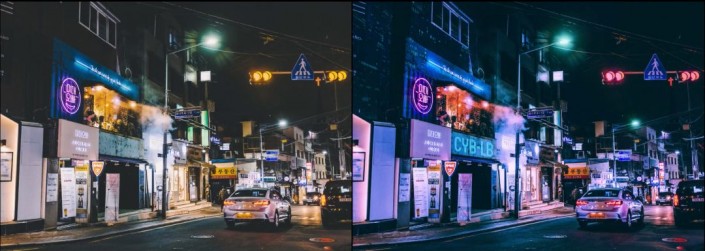
原图

打开原片,新建一个拷贝层右击鼠标转换为智能图像。选择滤镜—camera raw滤镜进行调整。

由于原片整体还是偏暗的,所以不需要降低曝光,暗部也够黑,将色温往蓝调整,色调往洋红调整。
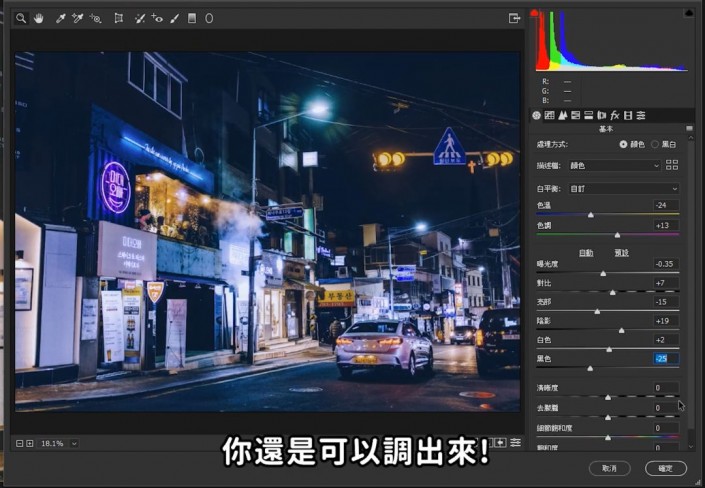
用HSL对照片处理,色相上:将画面中颜色进行统一,红色往洋红色,浅绿色往青色,蓝色往青色,紫色往洋红色,洋红色往紫色。
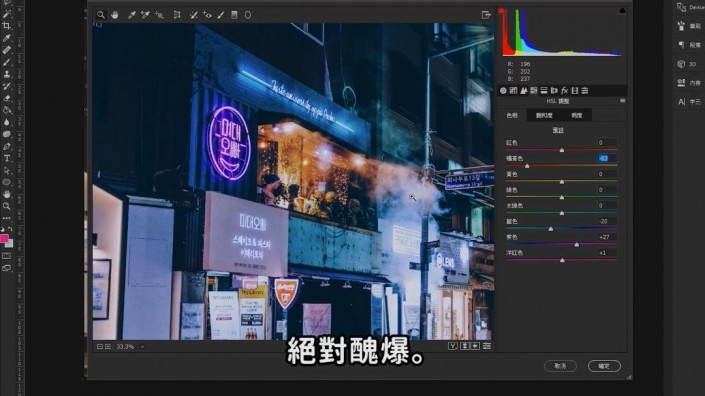
饱和度:提升画面中的主要颜色的饱和度,降低不要的颜色饱和度。提升黄色、蓝色、紫色饱和度,降低绿色饱和度。颜色色相以紫色、蓝色、洋红为主。

加强颜色,进入PS界面进行细微调整即可。
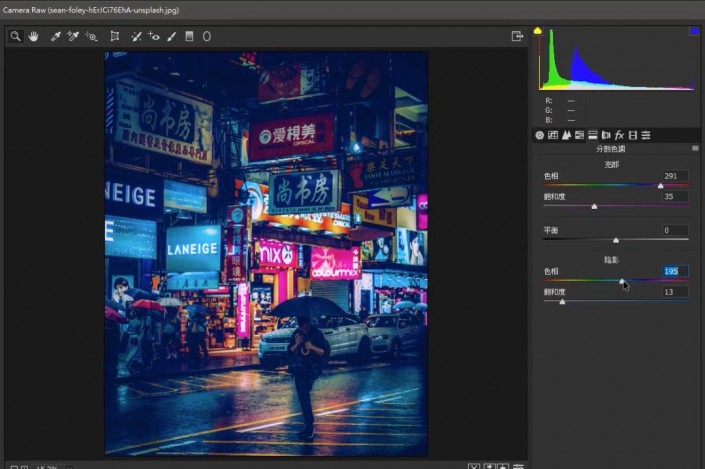
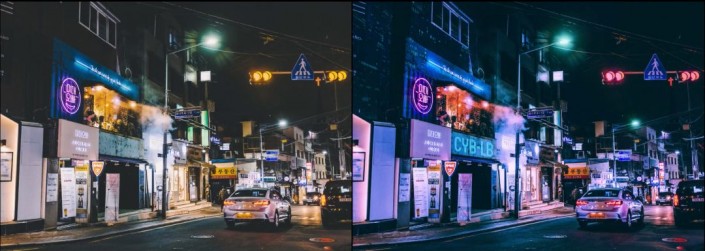
ps制作赛博朋克电影效果照片相关文章:
无相关信息扫一扫手机观看!

最新更新的教程榜单
- photoshopexpress和photoshop区别03-08
- Ps衣服怎么改成彩虹色03-08
- ps中图片怎么旋转03-08
- ps制作缝线效果的牛仔艺术字03-08
- 用ps CS5新功能完成精细毛发抠图03-08
- ps怎么选定区域03-08
- 怎么样将照片编辑成宽高比3:403-08
- ps换色后怎么调整边缘03-08
- ps怎么调整文件尺寸大小03-08
- 电脑上ps怎么免费下载03-08
- photoshopcs怎么提取印章03-08
- ps怎么把一张图片p得高大上03-08
- ps中蒙版抠图背景如何去掉03-08
推荐的视频教程榜单
- ps调整图层大小04-04
- ps立体字制作教程05-10
- Photoshop通道的加工手法04-14
- ps新建白色背景图层05-10
- ps如何一键变白底05-10
- Photoshop简单为芙蓉姐姐瘦身05-10
- ps怎么调整单个图层大小04-04
- ps卸载不了怎么办05-10
- ps像素和厘米怎么换算05-10
- ps怎么改图片大小kb像素不变05-10
- ps内容识别在哪04-14
- ps中怎么加时间水印04-04
- ps金属字怎么做05-10

















